Если при использовании Windows 10 над треем появляется надпись «Windows Technical Preview» — это означает, что вы используете не активированную копию Виндовс. Перед тем, как начать решать проблему вам стоит усвоить некоторые правила:
- Все приложения, о которых пойдет речь нужно загружать только с официального сайта разработчика;
- Перед тем, как производить какие-либо действия, лучше создать точку восстановления Windows;
- Чтобы не повредить систему, используйте только проверенные продукты, которые мы обсудим ниже.
Используем WCP Watermark Editor
Это простенькая утилита, которая позволяет удалить водяные знаки или заменить их на собственные в Windows 8-10. Ничего сложного в ее использовании нет. В программе отсутствует русский язык, но в этом нет ничего страшного, так как интерфейс интуитивно понятный.
- Для начала следует запустить само приложение.
- Теперь нужно нажать кнопку «Apply new settings» дабы были применены новые параметры системы.
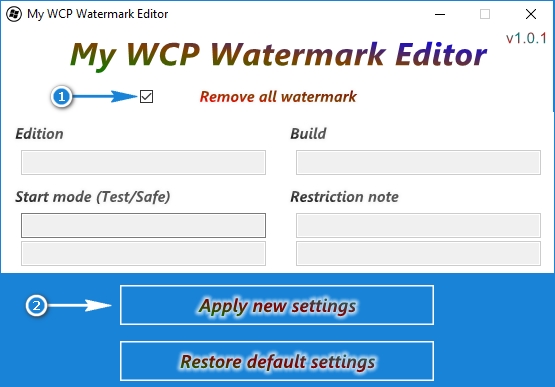
В итоге надпись должна будет исчезнуть. Если же появляется ошибка, как на скрине, установите последнюю версию NET Framework.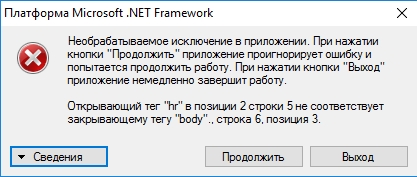
Используем Re-Loader Activator
Это специальное приложение, которое позволяет активировать Windows, оно работала еще на XP, однако после выхода новой версии системы, его обновили.
Программа проста в использовании, как и предыдущая, поэтому с ней справится любой пользователь. Однако, если возникнут какие-либо отрицательные последствия, разработчик не несет за них ответственности.
- Для начала запустите приложение.
- Теперь нужно поставить отметку в чек-боксе «Win».
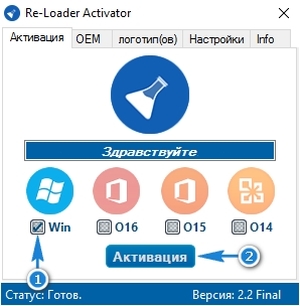
- Теперь нужно нажать кнопку «Активация» и все.
Через несколько секунд водяной знак будет удален.
Использование UWD
Еще одна отличная программа.
- Сначала нужно создать точку восстановления системы, перед тем как начинать работать с программой.
- Теперь нужно перейти по ссылке на официальный сайт.
- Там внизу страницы будет надпись «Download Universal Watermark Disabler».
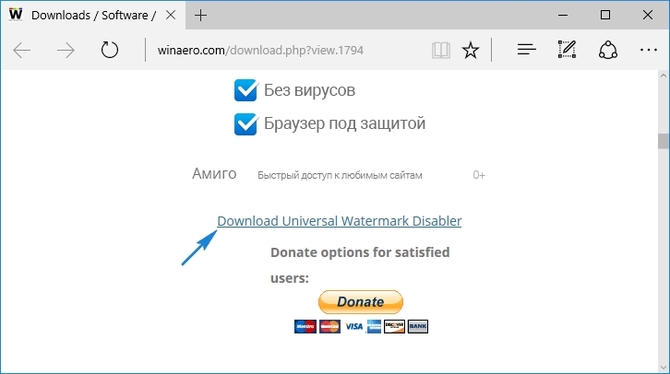
- Следует на нее нажать и загрузится исполняемый файл, который следует распаковать куда вам удобнее.
- Теперь нужно запустить данный файл.

- Далее нажмите кнопку «Install».
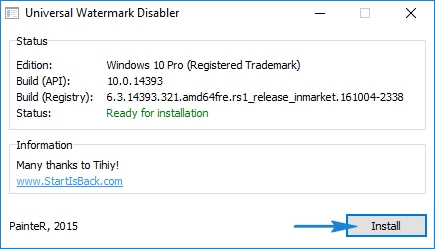
- Закройте все программы, где могут быть утеряны какие-либо данные, после чего произойдет перезагрузка и надпись исчезнет.
Используем средства Windows
Если сторонние программы не вызывают у вас доверия или вы опасаетесь заражения, можно сделать все вручную. Вам нужно удалить систему, которая отвечает за активацию Windows. Данный метод актуален для всех версий Виндовс 10.
- Запускаем панель управления, используя любой удобный способ.
- Там выберите «Программы/компоненты».

- В левом меню будет находиться ссылка «Просмотр инсталлированных обновлений», по которой следует перейти.
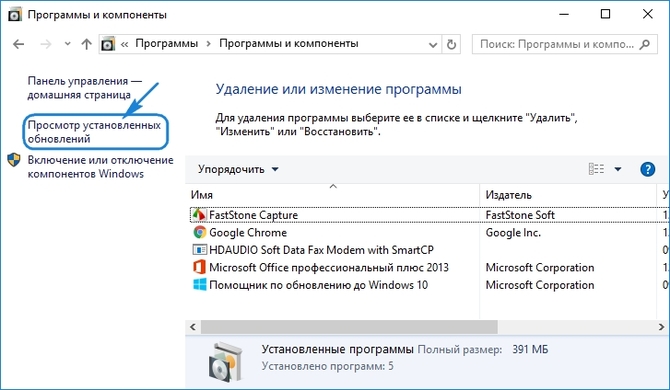
- Правой кнопкой мыши следует кликнуть по «KB971033» и выбрать команду «Удалить/изменить».
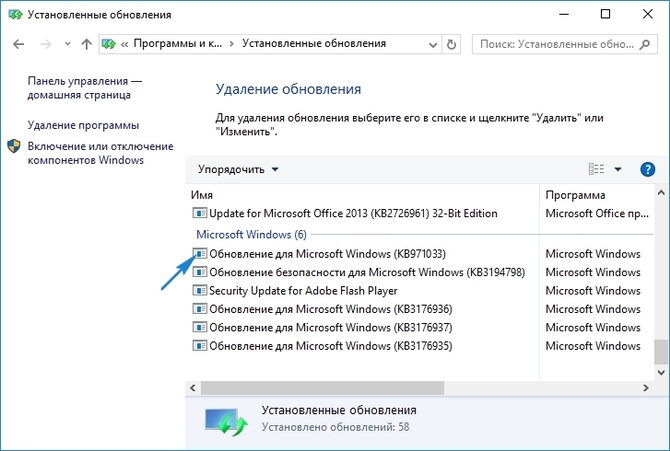
- Теперь нужно подтвердить выбранную операцию.
- Далее следует открыть Центр обновлений в панели инструментов и нажать на «Поиск обновлений».
- Среди найденных нужно выделить KB971033, кликнуть по компоненту правой кнопкой мыши и найти «Скрыть обновление».
- Теперь можете закрыть Панель управления.
- Нажмите комбинацию клавиш и введите Win+R и укажите команду «services.msc».
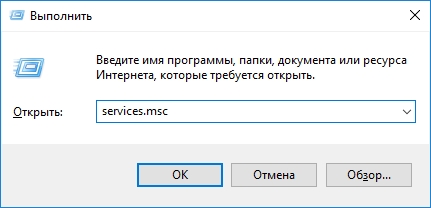
- В открывшемся окне нужно выбрать «Защита ПО Windows» и нажав по ней правой кнопкой мыши выбрать «Остановить».
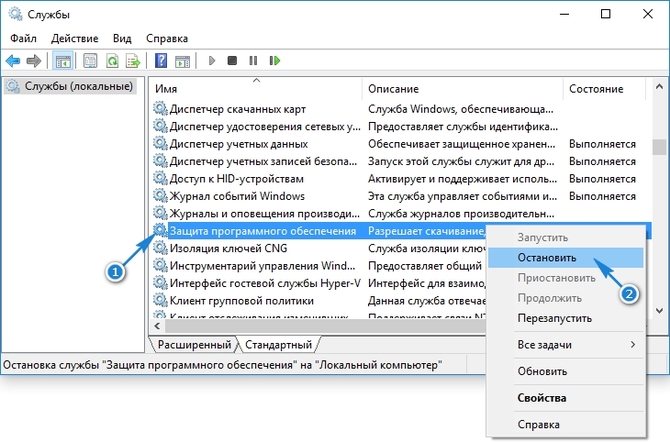
- Откройте папку «system32», которая находится в папке Windows и удалите там все файлы с расширением «C7483456-A289-439d-8115-601632D005A0».
- Теперь службу защиты ПО можно запустить обратно и перезагрузить компьютер.